Spis treści
Większość starszych gier nie obsługuje panoramicznych rozdzielczości, przez co uruchamiają się albo rozciągnięte, albo z czarnymi paskami po bokach. Do wielu gier stworzono jednak łatki i modyfikacje – teraz możesz łatwo je zastosować, bez konieczności ręcznego modyfikowania plików gry.
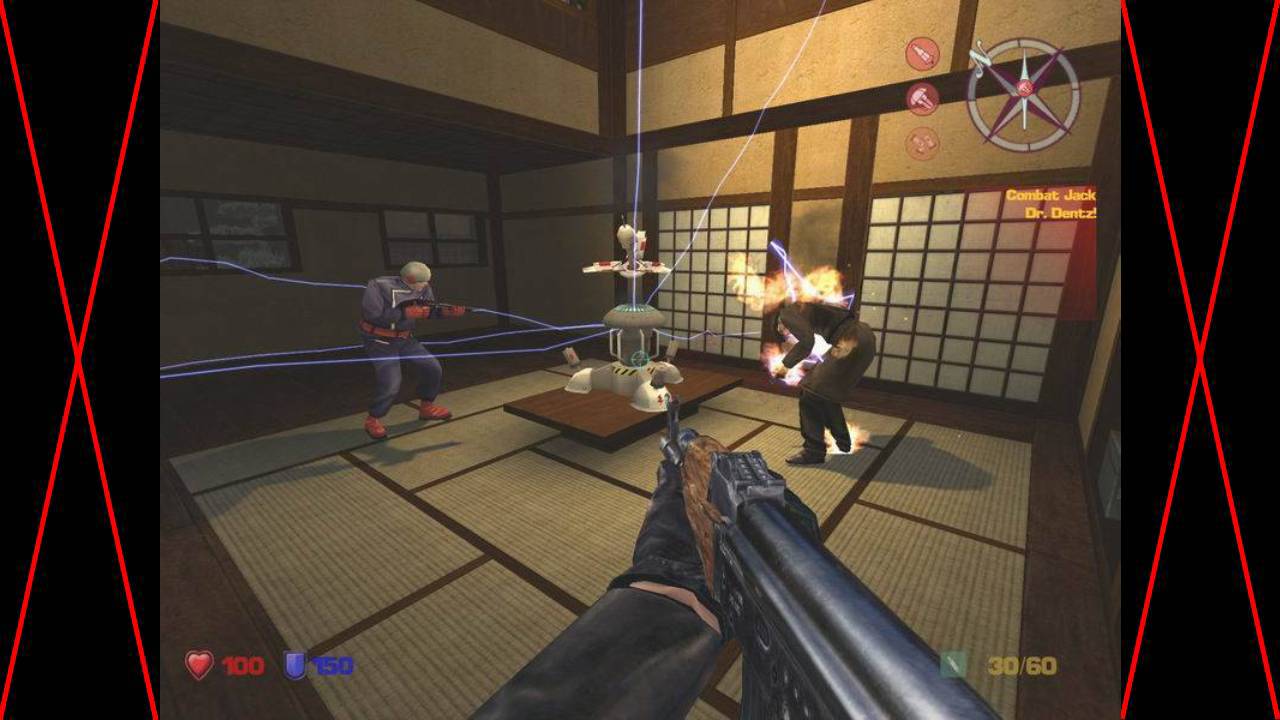
Każdy z nas lubi czasem powspominać i wrócić do czasów z dzieciństwa. Gracze w przypływie nostalgii sięgają po stare gry, w które zagrywali się w młodzieńczych latach. Niestety, często jest tak, że stare gry na nowych monitorach wygląda wręcz gorzej niż kiedyś, gdyż nie obsługują one współczesnych rozdzielczości. Takie tytuły uruchamiają się w niskiej rozdzielczości, są rozmazane, a także są rozciągnięte bądź wyświetlają czarne pasy po bokach.
W sieci można znaleźć mnóstwo łatek, modyfikacji oraz instrukcji, które w danych grach pozwalają wprowadzić obsługę współczesnych rozdzielczości. Wymaga to jednak wykonania researchu dla każdej gry z osobna. Aby ułatwić graczom to zadanie powstał program Game WideScreener, czyli narzędzie, które zawiera bazę łatek i modyfikacji wprowadzających obsługę wysokich rozdzielczości w najpopularniejszych klasycznych tytułach. Program pozwala błyskawicznie dodać obsługę rozdzielczości np. Full HD do starszych gier.
Jak korzystać z Game WideScreener?
Idea programu jest taka, aby maksymalnie ułatwić wprowadzanie obsługi wysokich rozdzielczości do starych gier. Zamiast przeglądania sieci w poszukiwaniu poradników i instrukcji modyfikacji plików mamy do dyspozycji prosty interfejs, w którym wybieramy z listy jedną ze wspieranych gier, wskazujemy jej miejsce zainstalowania oraz wprowadzamy naszą rozdzielczość. Resztę program wykona już samodzielnie – ze swojej bazy wybierze odpowiednią łatkę i wykorzysta ją do automatycznego wprowadzenia obsługi naszej rozdzielczości we wskazanej grze.
Wejdź w powyższy link i pobierz program. Nie przejmuj się językiem rosyjskim na stronie – program Game WideScreener jest dostępny w języku angielskim. Pobierz program za pomocą przycisku „Portable” – ta wersja nie wymaga instalacji i można ją uruchomić od razu po rozpakowaniu w wybrane przez siebie miejsce.
Na oficjalnej stronie znajduje się także lista wszystkich wspieranych gier.
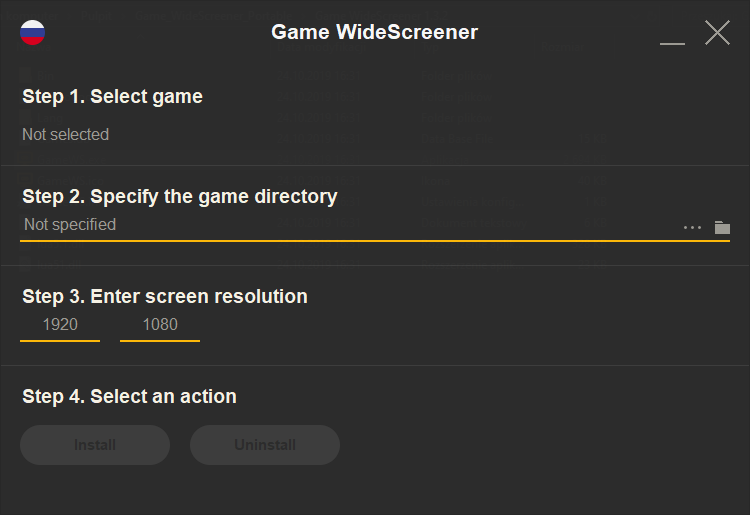
Po ściągnięciu pliku ZIP wypakuj go w dowolne miejsce, a następnie uruchom program. Dodanie obsługi naszej rozdzielczości odbywa się w czterech krokach:
- Wybranie gry z listy wspieranych tytułów – program oferuje wsparcie dla ok. 150 najpopularniejszych klasycznych gier.
- Wskazanie folderu, w którym zainstalowana jest gra – wystarczy w drugim kroku kliknąć w ikonę folderu i wskazać miejsce, w którym znajduje się gra, do której chcemy dodać obsługę wyższej rozdzielczości.
- Wpisanie rozdzielczości, którą chcemy dodać – domyślnie powinna być wpisana nasza rozdzielczość np. 1920x1080, ale jeśli chcemy dodać inną, to wystarczy ją wpisać.
- Kliknięcie przycisku „Install”.
Łatka zostanie automatycznie zainstalowana w naszej grze i możemy już zamknąć program Game WideScreener. Program nie jest konieczny do każdorazowego uruchamiania gry – wystarczy raz za jego pomocą dodać łatkę, a gra zapamięta nasze ustawienia. Teraz można uruchomić grę i cieszyć się obsługą wysokiej rozdzielczości panoramicznej.
